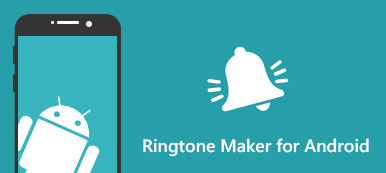Bár az Apple iPhone számos fejlett technológiát integrál, nehéz az iOS-eszköz testreszabása, például a riasztás hangjának megváltoztatása, mivel az iOS egy közeli operációs rendszer. Az alapértelmezett hangjelzés sok problémát okozhat. Nemcsak unalmas, hanem félreértésekhez is vezet. Ez a cikk egy olyan útmutatót tartalmaz, amellyel a kedvenc zenéjével megváltoztathatja a hangjelzést.

- 1 rész: A riasztás hangjának megváltoztatása iPhone-on
- 2 rész: Személyre szabott riasztás hang beállítása iPhone számára
rész 1: Hogyan változtassuk meg az iPhone riasztás hangját
Az Apple számos riasztási hangot kínál az iOS-on, hogy az ügyfelek választhassanak. Az eljárás meglehetősen egyszerű, és az alábbi lépéseket követve kaphatja meg.
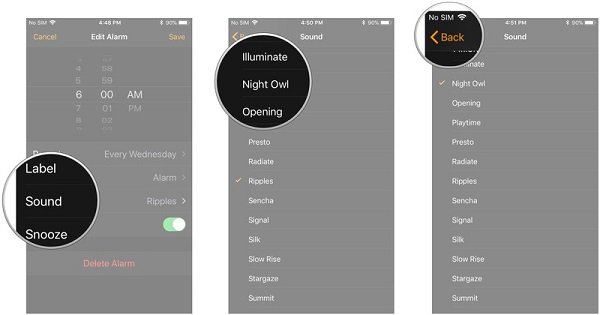
1 lépés. Kapcsolja be az iPhone készülékét és futtassa a óra app a kezdőképernyőről.
2 lépés. Menjen a Riasztó és kamerák üzemeltetésére, biztonsági szolgálat igénybe vételére fül alulról egy óra ikon, amely a második a bal oldalon.
3 lépés. Érintse meg a szerkesztése gombot a bal felső sarokban, és válassza ki azt a riasztást, amelyet a listában módosítani kíván. Ha új riasztást szeretne létrehozni, érintse meg a gombot Plusz ikonra, és állítsa be az Ön igényeinek megfelelően.
4 lépés. Válaszd ki a hang lehetőség a riasztás hanggyűjtésének megnyitásához. Ezután érintse meg az egyes hangokat, hogy meghallgassa azt, és keresse meg kedvenc hangját.
5 lépés. A kiválasztás után nyomja meg a Vissza gombot a bal felső sarokban, majd érintse meg a Mentés gombot a riasztás hangjának iPhone-ra történő változásának megerősítéséhez.
Az egyes riasztások órája eltérő, ezért mindegyiket meg kell változtatni. Egy másik szóban nincs lehetőség arra, hogy az összes riasztás riasztási hangját egyszerre módosítsa. Sőt, van egy csendes riasztás hangja, amelyet akkor használhat, ha csak riasztani szeretné a riasztást.
rész 2: Személyre szabott riasztáshang beállítása iPhone számára
Az iPhone-on csak kis számú hangjelzés van. Az Apple hivatalosan nem teszi lehetővé, hogy az ébresztőóra csengőhangjait megváltoztassa a dalokkal. Lehetséges azonban, hogy kedvenc zenéjét riasztási hangként is használhatja. Apeaksoft MobieTrans egy professzionális csengőhangkészítő az iOS eszközökhöz.
- Beépített csengőhang-készítő a személyre szabott riasztási hangok létrehozásához a dalokkal.
- Zene importálása PC-ről vagy iPhone-ból csengőhangok készítéséhez számítógépen.
- A testreszabott riasztási hangokat automatikusan átmásolja és konvertálja iPhone-ra.
- A csengőhangok készítésekor és szinkronizálásakor ne sértse meg az iPhone-on meglévő adatokat.
Hogyan változtassuk meg az iPhone riasztási hangját
1 lépés. Telepítse az iOS legjobb csengőhangkészítőjét
Töltse le a MobieTrans programot, és telepítse azt a számítógépére.
Ezután csatlakoztassa az iPhone készüléket a számítógéphez a villámkábellel. Miután elindította a csengőhang készítőjét, iPhone-ját észleli. választ Eszköztár lap bal oldalán, és kattintson a Csengőhangkészítő lehetőség a csengőhang készítő ablakának megnyitásához.

2 lépés. Hozzon létre egy hangjelzést a kedvenc daloddal
választ Fájl hozzáadása az eszközről or Fájl hozzáadása a számítógépről gomb, és importálja a beállítani kívánt zeneszámot. Keresse meg a riasztási hang kezdetét az idővonalon, majd kattintson a gombra A kezdőpont beállítása gomb. Ezután csúsztassa a végét és nyomja meg Végpont beállítása gomb. Ezután állítsa be a kötet és hallgasd a riasztás hangját.
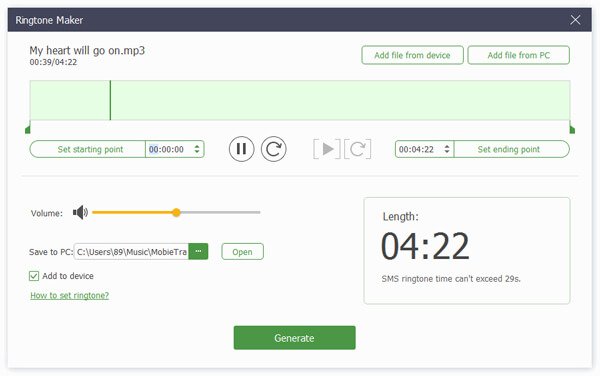
3 lépés. Vigye át a riasztási hangot iPhone-ra
Ha elégedett vele, jelölje be a jelölőnégyzetet Hozzáadás az eszközhöz. Kattintson egyszer a gombra Generálása gomb, a riasztás hangja mind az iOS készülékre, mind a számítógépre kerül. Átvitel után húzza ki az iPhone készüléket.
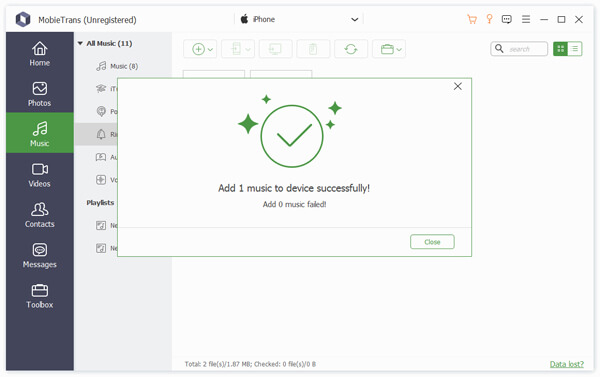
Biztos, ha van letöltött csengőhangok, akkor csak csengőhangokat kell hozzáadni a számítógépről iPhone-ra.
Személyre szabott riasztás hang beállítása az iPhone-on
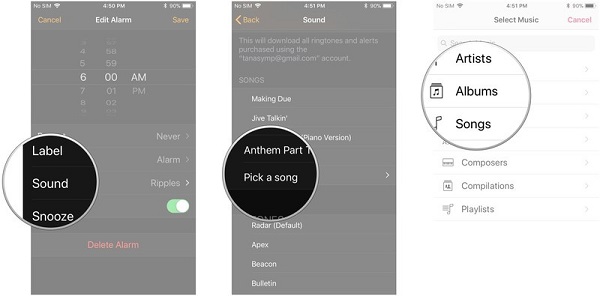
1 lépés. Indítsa el a óra az iPhone-on található alkalmazás Riasztó és kamerák üzemeltetésére, biztonsági szolgálat igénybe vételére fül, érintse meg a gombot szerkesztése és válassza ki a módosítani kívánt riasztást.
2 lépés. Érintés hang, görgessen fel a lista tetejére, majd érintse meg a gombot Válassz egy dalt.
3 lépés. Keresse meg az iPhone-ra átvitt hangot, és érintse meg azt. Ez megváltoztatja az iPhone 7 zenéjével a hangjelzést.
4 lépés. Érintse meg a Vissza gomb és nyomja meg Megtakarítás.
Feliratkozhat az Apple Music vagy más zenei szolgáltatásokra; az audio streaming azonban nem állítható be az iPhone egyedi riasztási hangjaként. A személyre szabott riasztási hang beállításának egyetlen módja az iPhone memóriájába való átvitele.
Következtetés
Ez a bemutató arról beszélt, hogyan lehet az iPhone és iPad riasztási hangját megváltoztatni. Alapértelmezés szerint új riasztás létrehozásakor vagy bármikor megváltoztathatja az iOS rendszerbe integrált riasztási hangot. Ha azt szeretné, hogy a kedvenc zenéjét riasztási hangként állítsa be, az Apeaksoft MobieTrans képes kielégíteni az Ön igényeit. Nemcsak az interneten letöltött riasztási hangokat tudja átvinni az iPhone-ba, hanem riasztási hangot is létrehozhat a dalával. Kívánjuk, hogy az útmutatónk hasznos legyen.



 iPhone Data Recovery
iPhone Data Recovery iOS rendszer helyreállítása
iOS rendszer helyreállítása iOS adatmentés és visszaállítás
iOS adatmentés és visszaállítás iOS képernyőfelvevő
iOS képernyőfelvevő MobieTrans
MobieTrans iPhone Transfer
iPhone Transfer iPhone Eraser
iPhone Eraser WhatsApp átvitel
WhatsApp átvitel iOS feloldó
iOS feloldó Ingyenes HEIC konverter
Ingyenes HEIC konverter iPhone Location Changer
iPhone Location Changer Android Data Recovery
Android Data Recovery Broken Android Data Extraction
Broken Android Data Extraction Android adatmentés és visszaállítás
Android adatmentés és visszaállítás Telefonátvitel
Telefonátvitel Adatmentés
Adatmentés Blu-ray lejátszó
Blu-ray lejátszó Mac Cleaner
Mac Cleaner DVD Creator
DVD Creator PDF Converter Ultimate
PDF Converter Ultimate Windows jelszó visszaállítása
Windows jelszó visszaállítása Telefontükör
Telefontükör Video Converter Ultimate
Video Converter Ultimate videó szerkesztő
videó szerkesztő Képernyõrögzítõ
Képernyõrögzítõ PPT a Video Converter
PPT a Video Converter Diavetítés készítő
Diavetítés készítő Ingyenes Video Converter
Ingyenes Video Converter Szabadképernyős felvevő
Szabadképernyős felvevő Ingyenes HEIC konverter
Ingyenes HEIC konverter Ingyenes videó kompresszor
Ingyenes videó kompresszor Ingyenes PDF-tömörítő
Ingyenes PDF-tömörítő Ingyenes audio konverter
Ingyenes audio konverter Ingyenes hangrögzítő
Ingyenes hangrögzítő Ingyenes videojátékos
Ingyenes videojátékos Ingyenes képkompresszor
Ingyenes képkompresszor Ingyenes háttér radír
Ingyenes háttér radír Ingyenes képjavító
Ingyenes képjavító Ingyenes vízjel eltávolító
Ingyenes vízjel eltávolító iPhone képernyőzár
iPhone képernyőzár Kirakós játék kocka
Kirakós játék kocka